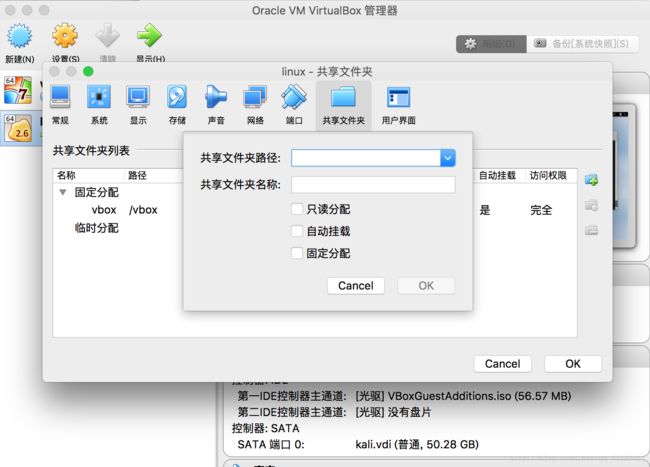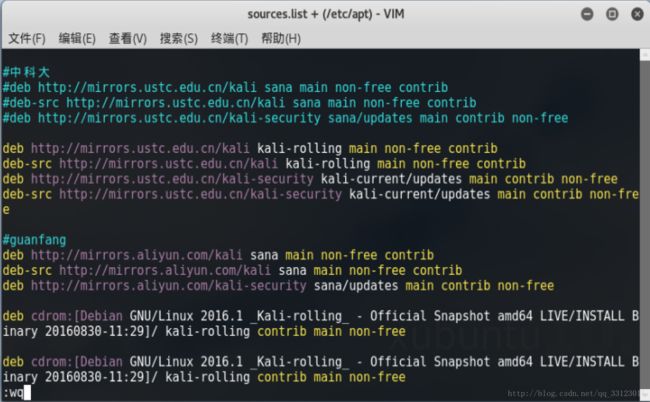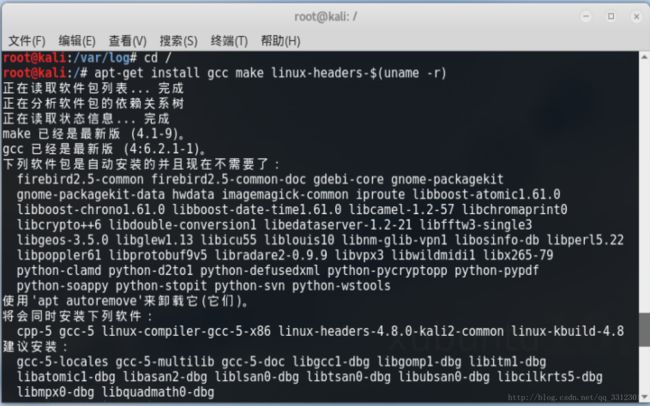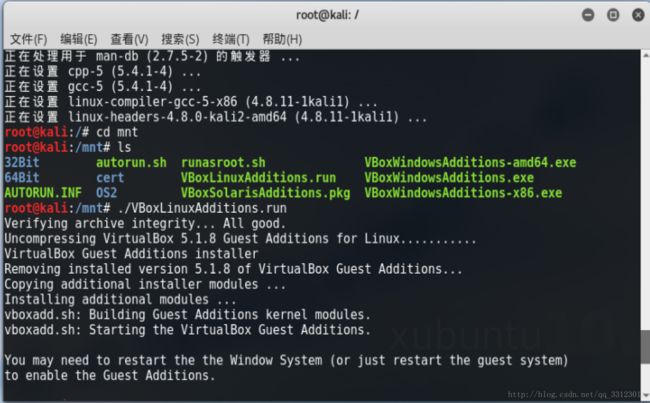- 内网穿透之EW使用、判断服务器是否出网
板栗妖怪
学习内网渗透
环境搭建使用的是下面文章的环境记一次学习--内网穿透-CSDN博客ew代理然后同样通过thinkphp漏洞写入文件,然后通过蚁剑连接然后上传ew的Linux版本,然后加权执行一层代理正向代理设置正向代理(在ubuntu上),然后kali在proxychain配置文件中连接ubuntu的192.168.244.154的代理端口反向代理在ubuntu上设置反向代理,将连接反弹到kali上的某个端口。然
- CTF——web方向学习攻略
一则孤庸
CTF网络安全CTF
1计算机基础操作系统:熟悉Linux命令,方便使用Kali。网络技术:HCNA、CCNA。编程能力:拔高项,有更好。2web应用HTTP协议:必须掌握web开发框架web安全测试3数据库数据库基本操作SQL语句数据库优化4刷题
- 【CTF】MISC常用工具集锦/使用方法简介
不会代码的小徐
misc网络安全测试工具
前言#MISC题型多变而且工具繁杂,因此自己花时间整理了一份工具列表,以便日后参考用流畅地阅读这篇博客,你可能需要:Python2.7.18+Python3.8+任何一个更高版本的Python,使用conda管理Linux虚拟机,kali即可流畅访问Google/GitHub等站点的网络通用工具#PuzzleSolver#专为misc手打造的瑞士军刀(?),整合了多种脚本(base,字频分析,pn
- 使用Kali Linux hping3实现Dos攻击
晓时谷雨
Kalilinuxlinux运维网络安全kalilinux
KaliLinux实现Dos攻击首先什么是Dos攻击? DoS是DenialofService的简称,即拒绝服务,造成DoS的攻击行为被称为DoS攻击,其目的是使计算机或网络无法提供正常的服务。最常见的DoS攻击有计算机网络宽带攻击和连通性攻击。 DoS攻击是指故意的攻击网络协议实现的缺陷或直接通过野蛮手段残忍地耗尽被攻击对象的资源,目的是让目标计算机或网络无法提供正常的服务或资源访问,使
- ubuntu/debian/kali一键更新所有软件
L0kLOkpu55Y
简单linuxdebianubuntulinux
ubuntu/debian/kali一键更新所有软件更新软件源:sudoaptupdate一键更新所有软件:sudoaptdist-upgrade更新软件源并且更新所有软件:sudoaptupdate&&sudoaptdist-upgrade
- Kali Linux 2020.1安装桌面
大学霸IT达人
KaliLinux2020.1安装桌面KaliLinux2020.1安装后,可能没有安装图形界面,进入的是终端模式。此时,用户则需要安装图形界面相关的软件包。例如,这里将安装XFCE桌面。操作步骤如下所示大学霸IT达人:(1)配置软件源。执行命令:vi/etc/apt/sources.lst添加官方软件源debhttp://http.kali.org/kalikali-rollingmainnon
- springboot集成kafka @SendTo对于转发单条消息和转发批量消息的两种情况
ddq呀
springbootkafka后端
//当转发单条消息时,可以采用如下方式@KafkaListener(groupId="a-group",topics="a-topic")@SendTo("b-topic")publicStringconsumeA(ConsumerRecordconsumerRecord){returnconsumerRecord.value();}@KafkaListener(groupId="b-group"
- kali 安装中文输入 unable to locate package错误解决办法
cuisidong1997
linux服务器ubuntu
问题出在执行sudoapt-getinstall之前更换了软件源,但是却忘了update下了,于是执行下面的命令:sudoapt-getupdate等上面命令执行完后,再执行sudoaptinstallnet-tools就可以了!
- 关键点检测笔记(3)——关键点检测的概念扫盲
战争热诚
关键点检测系列人工智能深度学习视觉检测python
关键点检测,也被称作关键点定位或关键点对齐(keypointalignment),在不同的任务中名字可能略有差异。比如,在人脸关键点定位中会被称作facemarkalignment,在人体关键点检测中称作posealignment。通常,它的输入是一张包含目标的图像,比如人脸的图像、人体的图像或手部的图像,输出是一组预先定义好关键点的位置,比如人脸的五官与脸部轮廓、人体的各个关节、手部的各个关节等
- 【每天一句,30天学好英语】
壹典心理咨询
【2023-1-19】早安春夏秋冬Wehaveworkedhardtocometothisworld,butnotfortheunbeautifulandsadweseeeveryday,wehavecriedenoughwhenwewereborn,andwe,noonecangobackalive,sodon'tspendtimelow,tobelieve,tobelonely,tolovea
- SQL 注入 漏洞测试 POP 注入 windows和Linux均可使用,已测试成功
3分云计算
火绒高级杀毒云计算及运维渗透测试安全性测试云计算kali-linuxsqlpop注入sql注入‘vbs死循环
目录前言SQL注入SQL注入的种类常见的注入点预防措施示例POP注入的基本概念KaliLinux上使用Nmap、Metasploit和其他工具进行POP3服务的漏洞测试1.初步扫描2.检查已知漏洞3.使用Metasploit4.使用Telnet手动测试5.检查远程代码执行漏洞漏洞测试防御措施反序列化漏洞的示例防止POP注入预防措施参考示例使用PowerShell进行攻击注册表操作使用计划任务DLL
- kubernetes解决nginx跨域问题
滴流乱转的小胖子
官方文档出处:https://kubernetes.github.io/ingress-nginx/user-guide/nginx-configuration/annotations/#enable-cors%20%E4%BD%9C%E8%80%85%EF%BC%9AKaliArch%20%E9%93%BE%E6%8E%A5%EF%BC%9Ahttps://www.imooc.com/artic
- Linux skill命令教程:如何发送信号或报告进程状态(附实例详解和注意事项)
我要下东西噢
linuxlinux运维服务器
Linuxskill命令介绍skill命令是用来发送信号或报告进程状态的。这个命令的默认信号是TERM。然而,这个命令已经被认为是过时和不可移植的,其命令语法定义得很差。建议使用killall,pkill,和pgrep命令代替。Linuxskill命令适用的Linux版本skill命令在大多数Linux发行版中都可以使用,包括Debian、Ubuntu、Alpine、ArchLinux、KaliL
- 网络安全:kali之MSF工具基本使用方法
诺卡先生
网络安全学习笔记网络安全linux安全服务器linux
1、进入MSF工具:nsfconsole2、查询漏洞利用工具:search漏洞编号3、打开工具:use工具id4、查看工具配置参数:showoptions5、查看工具的详细信息:info6、配置参数:set参数头目标主机set参数头目标端口(参数配置根据实际所缺参数为准)7、运行工具:run或者exploit@返回命令:back@新版kali已经自动配置Payload;不需要再次自己配置(当然也可
- NSSCTF-MISC [SWPU 2019]神奇的二维码
不叫李嘉图
ctfpython前端javascript
得到一个二维码扫一下得到得到一个类似flag的东西提交错误我们拖进kali里面看看strings看一下发现有文件这里我开始使用foremost分离分离没成功我们在使用binwalk分离成功我们看flag.jpg没有隐藏信息了看flag.doc是base64编码但是我们解码之后还有加密我们使用脚本让他循环去跑importbase64defdecode(f):n=0whileTrue:try:f=ba
- [SWPU 2019]神奇的二维码
王八七七
安全
1.直接扫码得到fakeflag——swpuctf{flag_is_not_here}2.使用kali中的binwalk命令,将图片中的隐藏内容显示出来打开encode.txt文件,得到一串base64的密文、解密后得到将flag.jpg解压出来得到,并放入winhex进行分析挨个查找发现18394压缩包中存在音频文件,使用刚刚解出来的密码显示密码错误查看flag.doc,猜测应该是base64套
- buuctf-misc-[SWPU2019]神奇的二维码1
mlws1900
buuctfmiscctfjavaservletjvmctf
下载附件,看到一个二维码利用二维码工具进行扫码,获得信息flag不在此,用winhex打开观察到多个rar文件和类似base64编码的内容看到最后看到一个mp3文件,开始文件分离(用windows系统的foremost无法分离文件)用kali的binwalk进行分离发现四个rar文件一一打开查看第一个rar文件打开一个图片和一个无法打开的f图片第二个rar文件YXNkZmdoamtsMTIzNDU
- SWPU 神奇的二维码 【MISC】
快来吹风
ctf学习系统安全安全
最近在跟着大佬们打ctf比赛,现在的比赛中web题都已经很难了(悲),不太适合我这种纯小白入手,个人打算从杂项开始入门,能获得一些ctf中的快乐。这是NSSCTF中2019年SWPU中的一个杂项题神奇的二维码题目是就是一个二维码:(不打码发不出来,审核说我图片违规/(ㄒoㄒ)/~~)首先是扫一扫,然而没什么收获放到kali中检测一下发现图片里面藏了4个rar文件分解后得到了四个压缩包txt文件和w
- BUUCTF [SWPU2019]神奇的二维码 1
玥轩_521
BUUCTFMISC安全CTF笔记网络安全BUUCTFMisc
BUUCTF:https://buuoj.cn/challenges题目描述:得到的flag请包上flag{}提交。密文:下载附件,得到一个.png图片。解题思路:1、使用QRresearch扫一下,得到“swpuctf{flag_is_not_here}”的提示。2、放到010Editor中看一下,没找到什么明显的特征。使用Kali中的binwalk工具进行检测,发现四个rar压缩包。使用bin
- BUUCTF misc 专题(47)[SWPU2019]神奇的二维码
tt_npc
网络安全安全python
下载附件,得到一张二维码图片,并用工具扫描(因为图片违规了,所以就不放了哈。工具的话,一般的二维码扫描都可以)swpuctf{flag_is_not_here},(刚开始出了点小差错对不住各位师傅)根据提示知道答案并不在这里,拖入winhex进行查看搜索出多个Rar,将文件放入kali进行binwalk分离出了多个rar,先查看txt文档中的内容YXNkZmdoamtsMTIzNDU2Nzg5MA
- vulvhub-----Hacker-KID靶机
郑居中3.0
vulnhub靶机hacker-KIDweb安全python
打靶详细教程1.网段探测2.端口服务扫描3.目录扫描4.收集信息burpsuite抓包5.dig命令6.XXE漏洞读取.bashrc文件7.SSTI漏洞8.提权1.查看python是否具备这个能力2.使用python执行exp.py脚本,如果提权成功,靶机则会开放5600端口1.网段探测┌──(root㉿kali)-[~]└─#arp-scan-lInterface:eth0,type:EN10M
- kali从入门到入狱之使用Hping3进行DDos攻击
一朝乐
ddos网络linux
在Kali中自带的工具Hping3,直接使用即可Hping3的常用命令如下:-c//发送的数据包的数量-d//发送到目标机器的每个数据包的大小。单位是字节-S=只发送SYN数据包-w//窗口大小-p//目的地端口号-S//表示发送的是SYN包,即不需要收到回复报文,一直发送--keep//保持源端口--fast//每秒10个包--faster//每秒100个包-–flood//洪水攻击模式,尽可能
- kali无线渗透之蓝牙原理与探测与侦听
想拿 0day 的脚步小子
kali无线渗透渗透无线无线渗透蓝牙蓝牙渗透
“传统蓝牙”规范在2.4GHz的ISM波段上定义了79个信道,每个信道有1MHz的带宽。设备在这些信道中以每秒1600次的频率进行跳转,换句话说,就是每微秒625次跳转。这项信道跳转技术被称为“跳频扩频”(FrequencyHoppingSpreadSpectrum,FHSS),这时的蓝牙设备中,用户最大可以达到3Mbps的通信带宽,最大约为100米的传输距离。“跳频扩频”通过在射频(RadioF
- kali无线渗透之用wps加密模式可破解wpa模式的密码12
想拿 0day 的脚步小子
kali无线渗透wps智能路由器网络无线渗透渗透网络安全安全
WPS(Wi-FiProtectedSetup,Wi-Fi保护设置)是由Wi-Fi联盟推出的全新Wi-Fi安全防护设定标准。该标准推出的主要原因是为了解决长久以来无线网络加密认证设定的步骤过于繁杂之弊病,使用者往往会因为步骤太过麻烦,以致干脆不做任何加密安全设定,因而引发许多安全上的问题。本章将介绍WPS加密模式。WPS(Wi-FiProtectedSetup)是一种简化无线网络配置的标准。它使用
- kali无线渗透强力攻击工具mdk3原理和使用
想拿 0day 的脚步小子
kali无线渗透kali渗透无线渗透无线服务器网络运维
1.BeaconFloodMode(mdk3wlanXb):BeaconFloodMode是一种攻击功能,它通过发送大量的伪造无线Beacon帧来干扰目标无线网络。Beacon帧用于在无线网络中广播网络的存在,并包含有关网络的信息,如网络名称(ESSID)、加密类型、频段等。攻击者利用这一点通过发送大量的伪造Beacon帧,使目标网络的Beacon帧过于频繁,导致网络拥塞和干扰。这可能会对网络的性
- kali无线渗透之蓝牙攻击与原理
想拿 0day 的脚步小子
kali无线渗透无线渗透渗透蓝牙蓝牙渗透
原理蓝牙网络中的“个人身份码”攻击传统的蓝牙设备,主要是指“蓝牙规范2.1版”以前的各版蓝牙设备,以及使用“安全简化配对”(SecureSimplePairing,SSP)协议的蓝牙设备。这些传统的蓝牙设备仅仅依赖于“个人身份码”(PersonalldentificationNumber,PIN)的有效性作为唯一的认证规则,只要通信双方的蓝牙设备使用了相同的“个人身份码",就认为通过认证,否则就认
- kali无线渗透之WLAN窃取和注入数据2
想拿 0day 的脚步小子
kali无线渗透系统安全网络安全windows前端服务器网络安全
WLAN帧简介WLAN(WirelessLocalAreaNetwork)帧是在无线局域网中用于数据传输的基本单位。WLAN帧的结构可以根据具体的协议标准,如IEEE802.11(Wi-Fi)而有所不同。下面是IEEE802.11标准中WLAN帧的详细介绍:1.帧控制字段(FrameControlField):帧控制字段包含16个比特,用于标识帧的类型、子类型和其他控制信息。其中包括帧的类型(管理
- Android 源码编译和刷机ROOT
鸡蛋绝缘体
手机基于Pixel2XL环境基于VMWARE:KaliLinux镜像基于Android10(Q)VMWARE拖拽缓存清除:rm-rf/root/.cache/vmware/drag_and_drop/*VMWARE记得随手打快照1先解锁#Checkversionshouldbesameifyouhaveusedsdkmanager#Checkversiontoensurethetoolsareru
- 面试经验分享 | 通关某公司面试靶场
zkzq
面试经验分享职场和发展
本文由掌控安全学院-冰封小天堂投稿0x00:探测IP首先打开时候长这个样,一开始感觉是迷惑行为,试了试/admin,/login这些发现都没有随后F12查看网络,看到几个js文件带有传参,就丢sqlmap跑了一下无果随后也反查了域名一下,发现没有域名,是阿里云的,这里突然醒悟,我第一步是信息收集。kalilinux启动,nmap启动,直接常规扫描一波,发现开启了这么多,ftp和ssh可以爆破,但因
- 成为一名月薪2万的web安全工程师需要哪些技能?
闪现码狗
现在web安全工程师比较火,岗位比较稀缺,现在除了一些大公司对学历要求严格,其余公司看中的大部分是能力。之前有个咨询的17岁的小伙子学习的就是相关方向,17岁,已经工作2年了……当初也是因为其他的要求比较高,所以才选择的web安全方向。那么成为一名web安全工程师需要哪些技能呢?下面就告诉你。01环境的搭建熟悉基本的虚拟机配置。Kalilinux,centos,Windows实验虚拟机自己搭建II
- PHP如何实现二维数组排序?
IT独行者
二维数组PHP排序
二维数组在PHP开发中经常遇到,但是他的排序就不如一维数组那样用内置函数来的方便了,(一维数组排序可以参考本站另一篇文章【PHP中数组排序函数详解汇总】)。二维数组的排序需要我们自己写函数处理了,这里UncleToo给大家分享一个PHP二维数组排序的函数:
代码:
functionarray_sort($arr,$keys,$type='asc'){
$keysvalue= $new_arr
- 【Hadoop十七】HDFS HA配置
bit1129
hadoop
基于Zookeeper的HDFS HA配置主要涉及两个文件,core-site和hdfs-site.xml。
测试环境有三台
hadoop.master
hadoop.slave1
hadoop.slave2
hadoop.master包含的组件NameNode, JournalNode, Zookeeper,DFSZKFailoverController
- 由wsdl生成的java vo类不适合做普通java vo
darrenzhu
VOwsdlwebservicerpc
开发java webservice项目时,如果我们通过SOAP协议来输入输出,我们会利用工具从wsdl文件生成webservice的client端类,但是这里面生成的java data model类却不适合做为项目中的普通java vo类来使用,当然有一中情况例外,如果这个自动生成的类里面的properties都是基本数据类型,就没问题,但是如果有集合类,就不行。原因如下:
1)使用了集合如Li
- JAVA海量数据处理之二(BitMap)
周凡杨
java算法bitmapbitset数据
路漫漫其修远兮,吾将上下而求索。想要更快,就要深入挖掘 JAVA 基础的数据结构,从来分析出所编写的 JAVA 代码为什么把内存耗尽,思考有什么办法可以节省内存呢? 啊哈!算法。这里采用了 BitMap 思想。
首先来看一个实验:
指定 VM 参数大小: -Xms256m -Xmx540m
- java类型与数据库类型
g21121
java
很多时候我们用hibernate的时候往往并不是十分关心数据库类型和java类型的对应关心,因为大多数hbm文件是自动生成的,但有些时候诸如:数据库设计、没有生成工具、使用原始JDBC、使用mybatis(ibatIS)等等情况,就会手动的去对应数据库与java的数据类型关心,当然比较简单的数据类型即使配置错了也会很快发现问题,但有些数据类型却并不是十分常见,这就给程序员带来了很多麻烦。
&nb
- Linux命令
510888780
linux命令
系统信息
arch 显示机器的处理器架构(1)
uname -m 显示机器的处理器架构(2)
uname -r 显示正在使用的内核版本
dmidecode -q 显示硬件系统部件 - (SMBIOS / DMI)
hdparm -i /dev/hda 罗列一个磁盘的架构特性
hdparm -tT /dev/sda 在磁盘上执行测试性读取操作
cat /proc/cpuinfo 显示C
- java常用JVM参数
墙头上一根草
javajvm参数
-Xms:初始堆大小,默认为物理内存的1/64(<1GB);默认(MinHeapFreeRatio参数可以调整)空余堆内存小于40%时,JVM就会增大堆直到-Xmx的最大限制
-Xmx:最大堆大小,默认(MaxHeapFreeRatio参数可以调整)空余堆内存大于70%时,JVM会减少堆直到 -Xms的最小限制
-Xmn:新生代的内存空间大小,注意:此处的大小是(eden+ 2
- 我的spring学习笔记9-Spring使用工厂方法实例化Bean的注意点
aijuans
Spring 3
方法一:
<bean id="musicBox" class="onlyfun.caterpillar.factory.MusicBoxFactory"
factory-method="createMusicBoxStatic"></bean>
方法二:
- mysql查询性能优化之二
annan211
UNIONmysql查询优化索引优化
1 union的限制
有时mysql无法将限制条件从外层下推到内层,这使得原本能够限制部分返回结果的条件无法应用到内层
查询的优化上。
如果希望union的各个子句能够根据limit只取部分结果集,或者希望能够先排好序在
合并结果集的话,就需要在union的各个子句中分别使用这些子句。
例如 想将两个子查询结果联合起来,然后再取前20条记录,那么mys
- 数据的备份与恢复
百合不是茶
oraclesql数据恢复数据备份
数据的备份与恢复的方式有: 表,方案 ,数据库;
数据的备份:
导出到的常见命令;
参数 说明
USERID 确定执行导出实用程序的用户名和口令
BUFFER 确定导出数据时所使用的缓冲区大小,其大小用字节表示
FILE 指定导出的二进制文
- 线程组
bijian1013
java多线程threadjava多线程线程组
有些程序包含了相当数量的线程。这时,如果按照线程的功能将他们分成不同的类别将很有用。
线程组可以用来同时对一组线程进行操作。
创建线程组:ThreadGroup g = new ThreadGroup(groupName);
&nbs
- top命令找到占用CPU最高的java线程
bijian1013
javalinuxtop
上次分析系统中占用CPU高的问题,得到一些使用Java自身调试工具的经验,与大家分享。 (1)使用top命令找出占用cpu最高的JAVA进程PID:28174 (2)如下命令找出占用cpu最高的线程
top -Hp 28174 -d 1 -n 1
32694 root 20 0 3249m 2.0g 11m S 2 6.4 3:31.12 java
- 【持久化框架MyBatis3四】MyBatis3一对一关联查询
bit1129
Mybatis3
当两个实体具有1对1的对应关系时,可以使用One-To-One的进行映射关联查询
One-To-One示例数据
以学生表Student和地址信息表为例,每个学生都有都有1个唯一的地址(现实中,这种对应关系是不合适的,因为人和地址是多对一的关系),这里只是演示目的
学生表
CREATE TABLE STUDENTS
(
- C/C++图片或文件的读写
bitcarter
写图片
先看代码:
/*strTmpResult是文件或图片字符串
* filePath文件需要写入的地址或路径
*/
int writeFile(std::string &strTmpResult,std::string &filePath)
{
int i,len = strTmpResult.length();
unsigned cha
- nginx自定义指定加载配置
ronin47
进入 /usr/local/nginx/conf/include 目录,创建 nginx.node.conf 文件,在里面输入如下代码:
upstream nodejs {
server 127.0.0.1:3000;
#server 127.0.0.1:3001;
keepalive 64;
}
server {
liste
- java-71-数值的整数次方.实现函数double Power(double base, int exponent),求base的exponent次方
bylijinnan
double
public class Power {
/**
*Q71-数值的整数次方
*实现函数double Power(double base, int exponent),求base的exponent次方。不需要考虑溢出。
*/
private static boolean InvalidInput=false;
public static void main(
- Android四大组件的理解
Cb123456
android四大组件的理解
分享一下,今天在Android开发文档-开发者指南中看到的:
App components are the essential building blocks of an Android
- [宇宙与计算]涡旋场计算与拓扑分析
comsci
计算
怎么阐述我这个理论呢? 。。。。。。。。。
首先: 宇宙是一个非线性的拓扑结构与涡旋轨道时空的统一体。。。。
我们要在宇宙中寻找到一个适合人类居住的行星,时间非常重要,早一个刻度和晚一个刻度,这颗行星的
- 同一个Tomcat不同Web应用之间共享会话Session
cwqcwqmax9
session
实现两个WEB之间通过session 共享数据
查看tomcat 关于 HTTP Connector 中有个emptySessionPath 其解释如下:
If set to true, all paths for session cookies will be set to /. This can be useful for portlet specification impleme
- springmvc Spring3 MVC,ajax,乱码
dashuaifu
springjquerymvcAjax
springmvc Spring3 MVC @ResponseBody返回,jquery ajax调用中文乱码问题解决
Spring3.0 MVC @ResponseBody 的作用是把返回值直接写到HTTP response body里。具体实现AnnotationMethodHandlerAdapter类handleResponseBody方法,具体实
- 搭建WAMP环境
dcj3sjt126com
wamp
这里先解释一下WAMP是什么意思。W:windows,A:Apache,M:MYSQL,P:PHP。也就是说本文说明的是在windows系统下搭建以apache做服务器、MYSQL为数据库的PHP开发环境。
工欲善其事,必须先利其器。因为笔者的系统是WinXP,所以下文指的系统均为此系统。笔者所使用的Apache版本为apache_2.2.11-
- yii2 使用raw http request
dcj3sjt126com
http
Parses a raw HTTP request using yii\helpers\Json::decode()
To enable parsing for JSON requests you can configure yii\web\Request::$parsers using this class:
'request' =&g
- Quartz-1.8.6 理论部分
eksliang
quartz
转载请出自出处:http://eksliang.iteye.com/blog/2207691 一.概述
基于Quartz-1.8.6进行学习,因为Quartz2.0以后的API发生的非常大的变化,统一采用了build模式进行构建;
什么是quartz?
答:简单的说他是一个开源的java作业调度框架,为在 Java 应用程序中进行作业调度提供了简单却强大的机制。并且还能和Sp
- 什么是POJO?
gupeng_ie
javaPOJO框架Hibernate
POJO--Plain Old Java Objects(简单的java对象)
POJO是一个简单的、正规Java对象,它不包含业务逻辑处理或持久化逻辑等,也不是JavaBean、EntityBean等,不具有任何特殊角色和不继承或不实现任何其它Java框架的类或接口。
POJO对象有时也被称为Data对象,大量应用于表现现实中的对象。如果项目中使用了Hiber
- jQuery网站顶部定时折叠广告
ini
JavaScripthtmljqueryWebcss
效果体验:http://hovertree.com/texiao/jquery/4.htmHTML文件代码:
<!DOCTYPE html>
<html xmlns="http://www.w3.org/1999/xhtml">
<head>
<title>网页顶部定时收起广告jQuery特效 - HoverTree<
- Spring boot内嵌的tomcat启动失败
kane_xie
spring boot
根据这篇guide创建了一个简单的spring boot应用,能运行且成功的访问。但移植到现有项目(基于hbase)中的时候,却报出以下错误:
SEVERE: A child container failed during start
java.util.concurrent.ExecutionException: org.apache.catalina.Lif
- leetcode: sort list
michelle_0916
Algorithmlinked listsort
Sort a linked list in O(n log n) time using constant space complexity.
====analysis=======
mergeSort for singly-linked list
====code======= /**
* Definition for sin
- nginx的安装与配置,中途遇到问题的解决
qifeifei
nginx
我使用的是ubuntu13.04系统,在安装nginx的时候遇到如下几个问题,然后找思路解决的,nginx 的下载与安装
wget http://nginx.org/download/nginx-1.0.11.tar.gz
tar zxvf nginx-1.0.11.tar.gz
./configure
make
make install
安装的时候出现
- 用枚举来处理java自定义异常
tcrct
javaenumexception
在系统开发过程中,总少不免要自己处理一些异常信息,然后将异常信息变成友好的提示返回到客户端的这样一个过程,之前都是new一个自定义的异常,当然这个所谓的自定义异常也是继承RuntimeException的,但这样往往会造成异常信息说明不一致的情况,所以就想到了用枚举来解决的办法。
1,先创建一个接口,里面有两个方法,一个是getCode, 一个是getMessage
public
- erlang supervisor分析
wudixiaotie
erlang
当我们给supervisor指定需要创建的子进程的时候,会指定M,F,A,如果是simple_one_for_one的策略的话,启动子进程的方式是supervisor:start_child(SupName, OtherArgs),这种方式可以根据调用者的需求传不同的参数给需要启动的子进程的方法。和最初的参数合并成一个数组,A ++ OtherArgs。那么这个时候就有个问题了,既然参数不一致,那